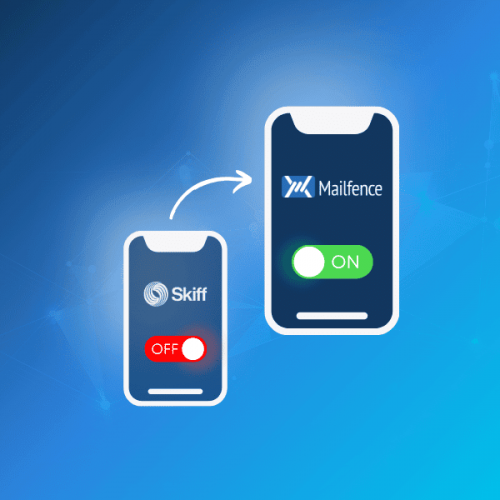¿Está buscando una manera de migrar su cuenta de Skiff? No es usted el único.
El 9 de febrero, Notion anunció la compra de Skiff.
Los usuarios se sorprendieron al enterarse de que las cuentas de Skiff no se transferirían a las de Notion. Además, la empresa sacará de circulación todos los productos Skiff en sólo 6 meses. Entonces, ¿en qué situación quedan los usuarios de Skiff?
Si desea conservar sus correos electrónicos, contactos y demás, necesita una alternativa a Skiff. Por suerte, Mailfence ofrece un conjunto completo de productos cifrados y seguros que incluyen correos electrónicos, calendarios, almacenamiento, contactos y mucho más. En esta guía, vamos a cubrir cómo puede migrar fácilmente su cuenta de Skiff a Mailfence en cuestión de minutos.
¿Le ha afectado el cierre de Skiff? Envíenos un correo electrónico desde su dirección de Skiff a support@mailfence.com y le otorgaremos una prueba gratis de 1 mes.
Mailfence – Su paquete de productividad seguro
Recupere su privacidad con
- Mensajes
- Calendarios
- Documentos
- Grupos
Cómo migrar su cuenta de Skiff a Mailfence
En primer lugar, asegúrese de haber configurado su cuenta de Mailfence. Puede crear su cuenta gratis y en cuestión de segundos haciendo clic aquí.
A continuación, veamos cómo migrar sus correos electrónicos de Skiff a Mailfence.
Cómo migrar sus correos electrónicos de Skiff a Mailfence
En primer lugar, seleccione los correos electrónicos que desea exportar. Puede seleccionar correos electrónicos individuales o elegir exportar toda su bandeja de entrada. Exporte sus correos electrónicos como archivo EML o ZIP.
A continuación, haga clic con el botón derecho en cualquier correo electrónico y seleccione «Exportar». Sus correos electrónicos se descargarán ahora en su dispositivo.
Una vez descargados sus correos, estará listo para importarlos a su cuenta de Mailfence. Para obtener una guía detallada, consulte este artículo de nuestra Base de Conocimientos haciendo clic aquí.
En resumen, todo lo que tiene que hacer es:
- Vaya a su Bandeja de entrada > Más.
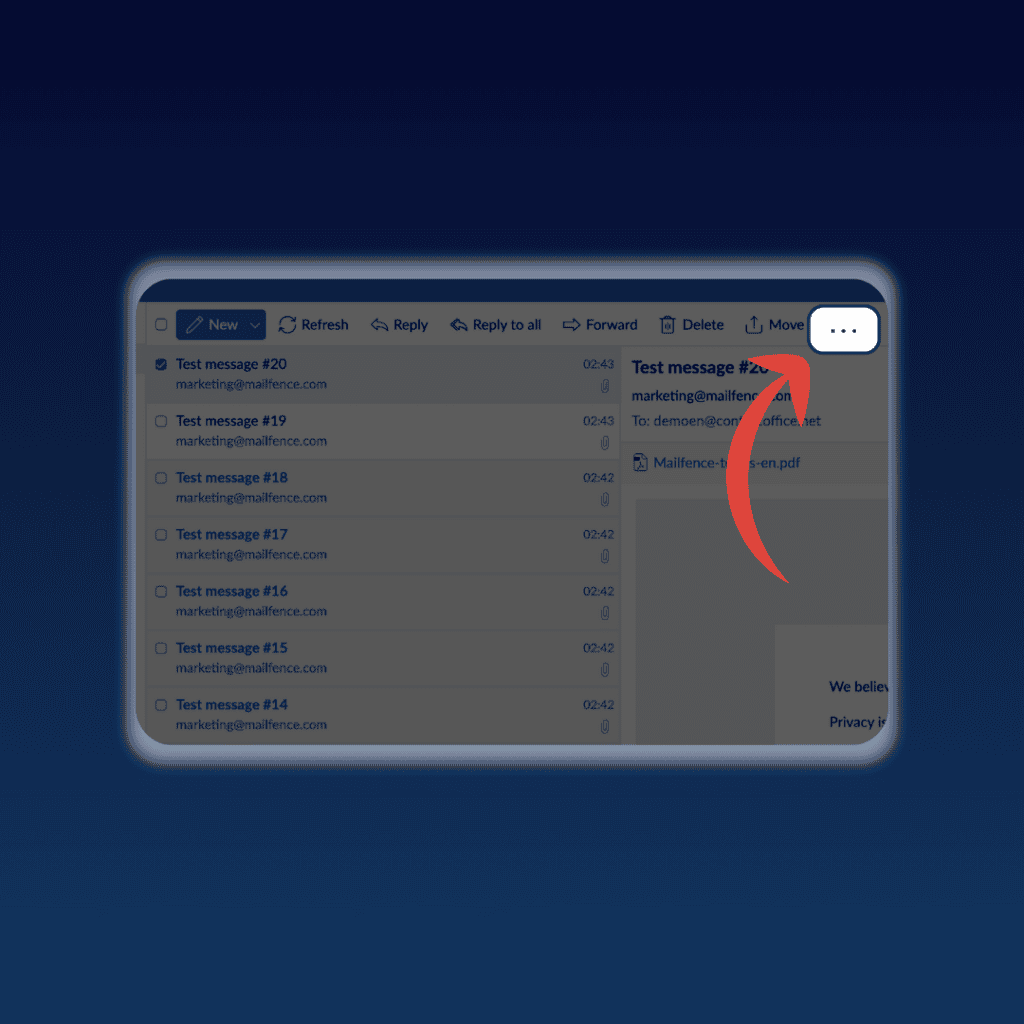
- Haga clic en «Importar» > Seleccione su carpeta.
Sin embargo, esta solución es más adecuada para bandejas de entrada inferiores a 50Mb. Si su bandeja de entrada de Skiff supera los 50Mb, le recomendamos que utilice IMAP. Puede encontrar más información sobre este procedimiento en esta guía.
Si encuentra alguna dificultad en la migración de sus correos electrónicos, no dude en ponerse en contacto con nosotros en support@mailfence.com.
Cómo migrar su calendario de Skiff a Mailfence
Si estaba utilizando el Calendario de Skiff, es posible que no quiera perder su historial de eventos. Así que el mejor curso de acción es migrar su Calendario a Mailfence.
Para ello, siga estos sencillos pasos:
- Inicie sesión en su cuenta de Skiff.
- Vaya a General > Exportar.
- Junto a Calendario, seleccione «Exportar«.
Esto descargará todo su calendario en formato *.ICS.
A continuación, importe su calendario a su cuenta de Mailfence:
- Vaya a su Calendario > Más.
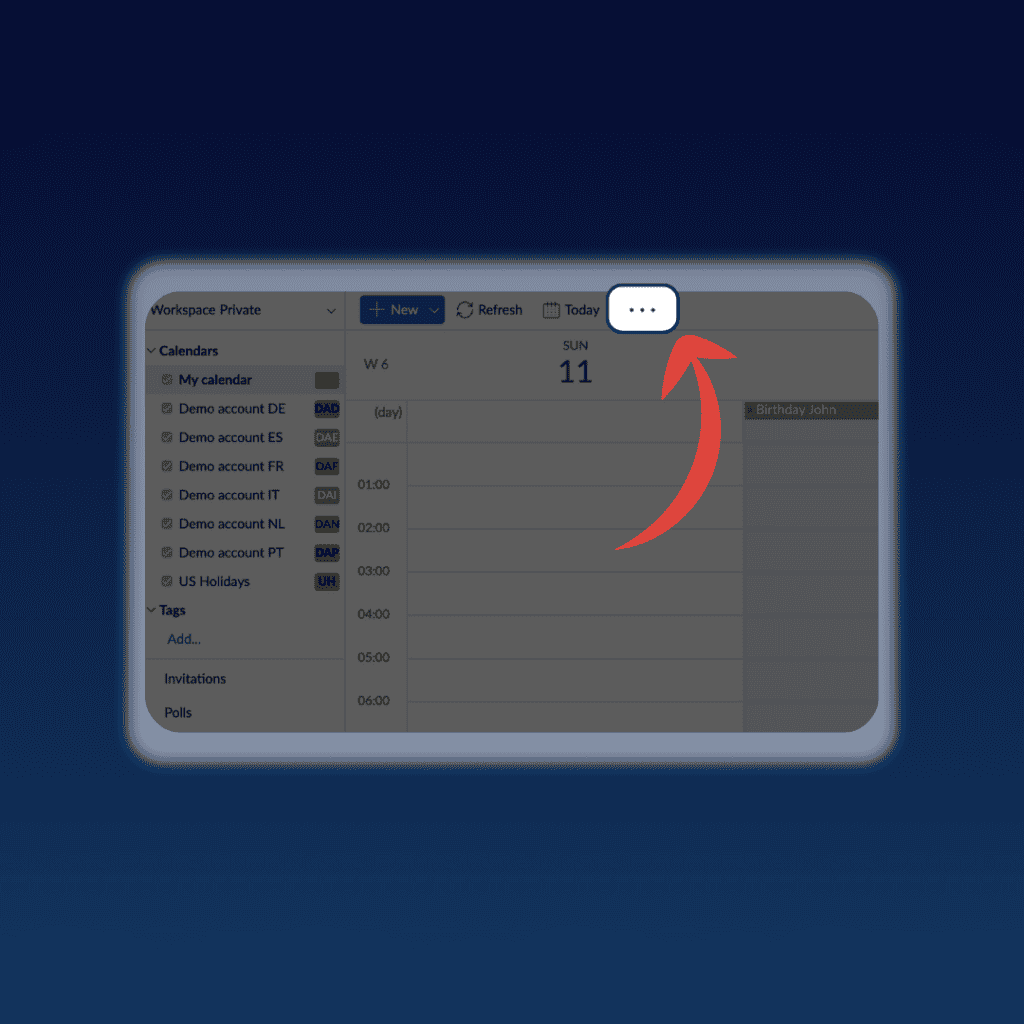
- Seleccione Importar > Importar desde archivo.
- Seleccione su archivo *.ICS e impórtelo.
¡Su calendario completo está ahora migrado de su cuenta Skiff a su cuenta de Mailfence!
Cómo migrar su almacenamiento de Skiff a Mailfence
¿Utilizaba Skiff Drive? Entonces necesita asegurarse de hacer una copia de seguridad de todos sus archivos y documentos.
Por suerte, puede migrar fácilmente todo el contenido de su Skiff Drive a Mailfence Documents.
No complicated procedure here. Simply download all of your documents from your Skiff Drive. Then, drag and drop them into your Mailfence Documents account.
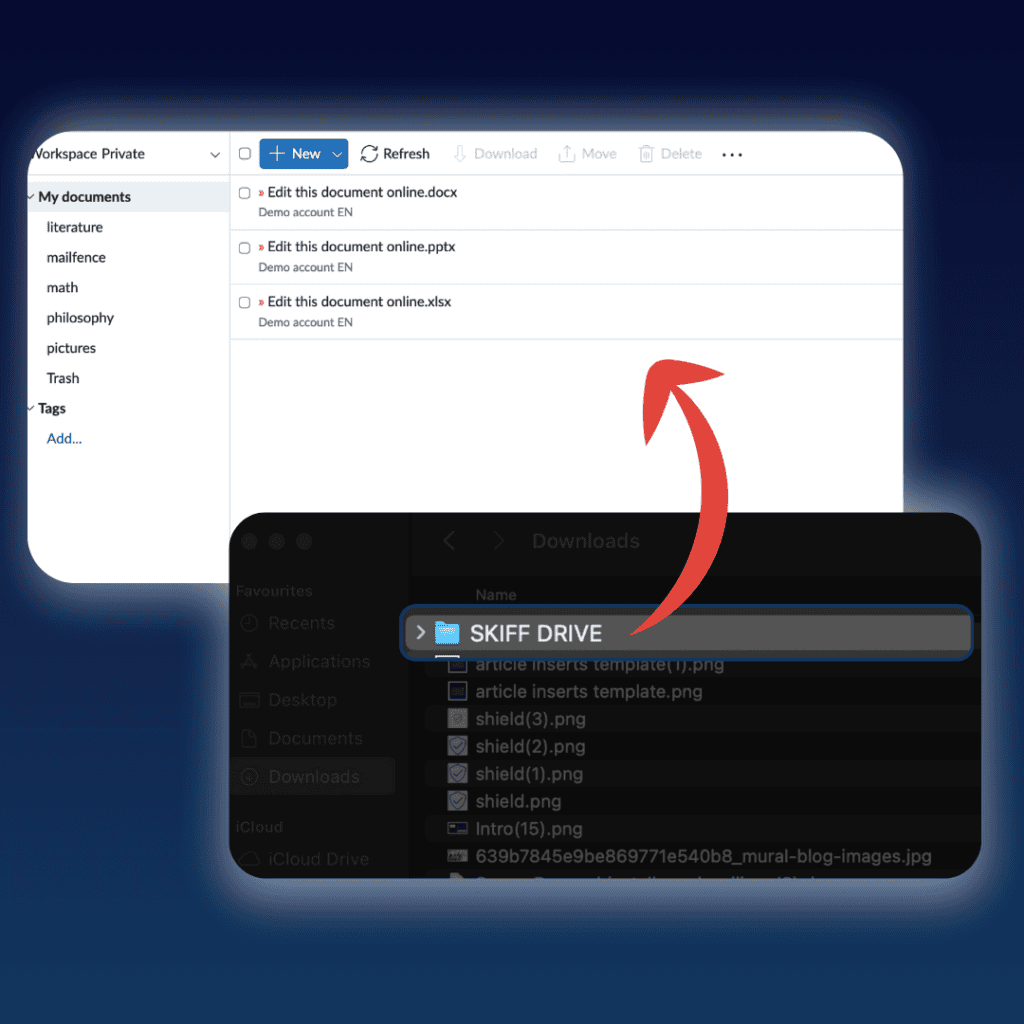
Alternativamente, puede utilizar el protocolo WebDAV, con el cual Mailfence es compatible. Obtenga más información sobre cómo migrar sus documentos con WebDAV aquí.
Cómo migrar sus contactos
Por último, es posible que también desee migrar su lista de contactos desde Skiff. El procedimiento aquí es similar al de exportar su Calendario:
- Acceda a su cuenta de Skiff.
- Vaya a General > Exportar.
- Junto a «Contactos», seleccione «Exportar».
Esto exportará su lista de Contactos en formato VCF.
A continuación, acceda a su cuenta de Mailfence:
- En “Contactos”, seleccione «Más».
- Haga clic en «Importar», y seleccione «Vcard».
- Elija su carpeta ZIP con los contactos que exportó desde Skiff.
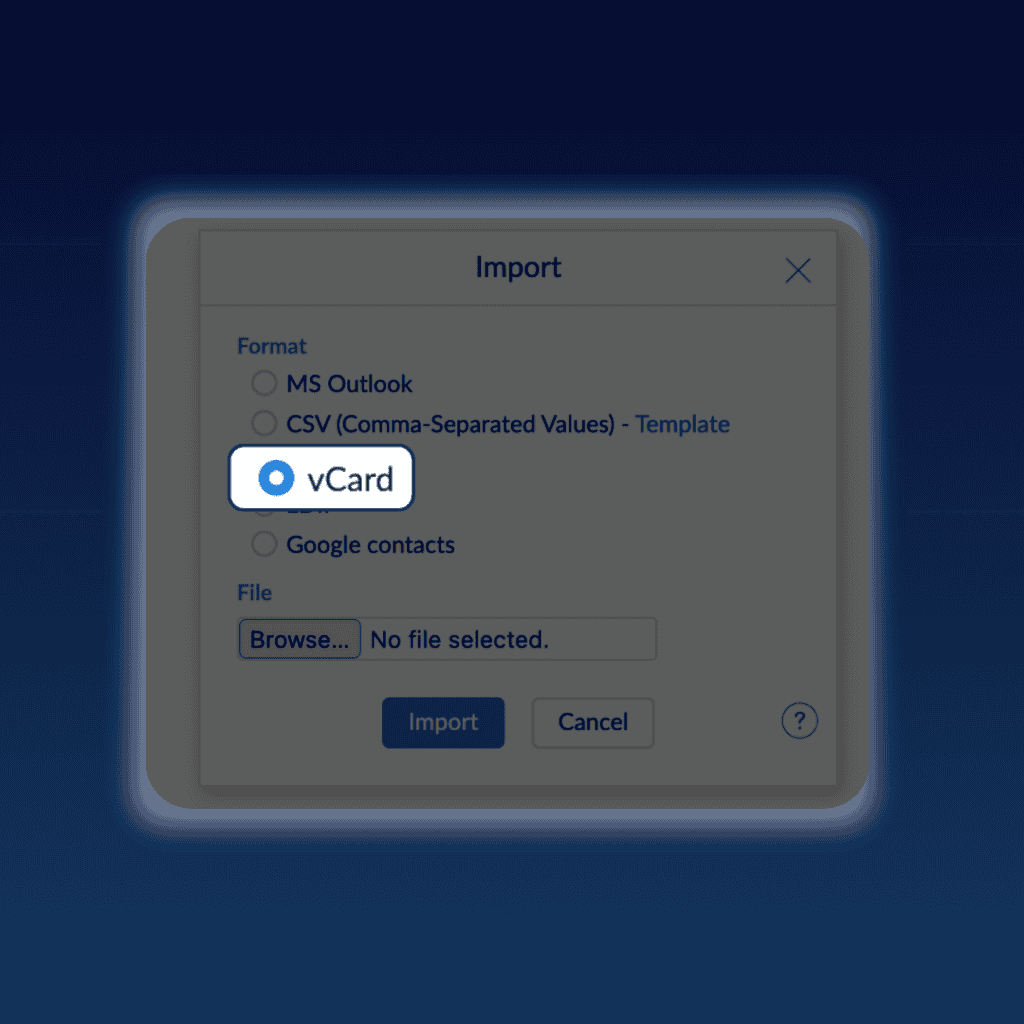
Conclusiones
Esperemos que ahora tenga una mejor idea de cómo puede ser la vida después de Skiff. Este fiasco pone de relieve la importancia de elegir cuidadosamente su proveedor de correo electrónico.
En Mailfence nuestros comprimisos con usted son los siguientes:
- Cero seguimiento, cero publicidad. No utilizamos ningún rastreador externo publicitario o marketing. No rastreamos su actividad en la aplicación. Mailfence está completamente libre de anuncios. No enviamos spam ni solicitudes. Nunca comercializaremos nuestras bases de datos ni compartiremos datos con terceros para publicidad dirigida o cualquier otro fin.
- Leyes de privacidad estrictas. En muchos países, los programas patrocinados por el gobierno recopilan cantidades masivas de datos de Internet. Esta recopilación de datos se realiza sin ninguna orden de registro, orden judicial o citación. Los servidores de Mailfence tienen su sede en Bélgica, con leyes estrictas que protegen la privacidad. Sólo una orden judicial belga válida puede obligarnos a revelar datos. Dado que no tenemos una empresa matriz extranjera, nunca cumplimos con ninguna solicitud de datos de las autoridades nacionales o extranjeras. No estamos sujetos a órdenes de mordaza o NSL estadounidenses.
- Cero dinero de capital riesgo. Mailfence se autofinancia al 100% y obtenemos nuestros ingresos de las suscripciones de nuestros usuarios. No empleamos capital riesgo, así que no tenemos presiones para obtener beneficios rápidos. Somos una empresa establecida con un impecable historial de 20 años.
¿Quiere empezar ya? Cree su cuenta gratuita de Mailfence hoy mismo.